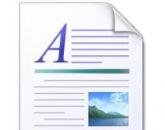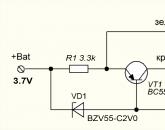Как отключить объявления в контакте. Реклама Вконтакте вирус: удаляем из браузера
Если вы обратите внимание, то заметите, что при посещении социальной сети вконтакте, отображаются рекламные баннеры. Многим пользователям это не нравится, и они ищут решение, которое помогло бы им убрать рекламу в контакте.
Есть еще один вариант. Вы могли подхватить рекламный вирус (см. ). Теперь при посещении социальной сети, в разных частях браузера всплывают навязчивые окна.
Давайте разбираться, как убрать или отключить рекламу вконтакте .
Кто рекламируется в социальной сети
Сейчас контакт представляет собой масштабную рекламную площадку. Любой желающий может начать публиковать свои объявления. Точно также, любой пользователь будет видеть рекламу в левом блоке. Исключением является тот случай, когда вы не попадаете под фильтры, указанные рекламодателем. Но это вряд ли избавит вас от объявлений. В любом случае, и для вас найдутся подходящие варианты.
Отключаем или удаляем рекламные расширения
Каждый раз при установке программ, стоит обращать внимание на то, чтобы вместе с ними не установились подозрительные дополнения или расширения для браузера. Наверняка вы обращали внимание, что в процессе установки новой программы, появляется предложение установить браузер амиго, маил и тд. Очень часто, вместе с ними идет и рекламные модули. Нужно контролировать этот процесс, и запрещать установку дополнительных вещей.
Если такое расширение уже попало к вам на компьютер, то при просмотре различных сайтов, могут всплывать надоедливые рекламные баннеры. В том числе и при заходе в контакт.
Чтобы решить проблему, нужно эти расширения удалить.
Рассмотрим процесс на примере Google Chrome . Открываем меню, и идем в раздел «Настройки» .
Здесь открываем вкладку «Расширения» . Проверяем, чтобы не было подозрительных расширений. Если такие есть — удаляем.

Устанавливаем плагин Adblock, для блокировки рекламы вконтакте
На данный момент, самый надежный вариант — это установить в ваш браузер плагин Adblock . Он предназначен для скрытия рекламы. Это относится как к официальным сетям (яндекс, гугл и тд.), так и к откровенно спамным вариантам. Стоит отметить, что плагин распространяется на бесплатной основе.
Идем на официальную страницу, и выбираем версию для своего браузера.
Https://adblockplus.org/ru/
Запустите установку. Она пройдет в стандартном режиме.

После этого перезапускайте браузер, и пробуйте зайти в социальную сеть. Реклама должна быть заблокирована.
Заключение
Стоит обращать внимание на тот момент, что на «белых» сайтах, как правило, владельцы размещают рекламные блоки нормальных сетей. И сама реклама стоит в таких местах, чтобы не мешать посетителям.
Каждый пользователь популярной социальной сети ВКонтакте наверняка замечал надоедливую рекламу, которая стала появляться там относительно недавно в виде рекламных блоков с левой стороны экрана. Некоторым пользователям это не нравится и им хочется найти способ оградить себя от такого обилия рекламных новостей (в контакте тестируют рекламу в разных местах) и конечно, они задаются вопросом, как убрать рекламу в контакте. Кроме этого, если думаете убрать рекламу в контакте и у вас есть всплывающие сообщения (часть пользователи думают, что эта реклама от в контакте), то это может быть свидетельством подхваченного вами вируса, от которого уж точно необходимо избавляться с помощью антивирусных программ. В этой статье вы найдете подробную информацию о том, как это сделать, вне зависимости от источника ее появления.
Как я уже говорил ранее, рекламные блоки (в особенности те, которые всплывают в различных частях браузера и закрывают обзор страницы) являются следствием пойманного вами вируса или установленного расширения. Вы должны это понять, для того чтобы решить данный вопрос окончательно. Поэтому я и начал говорил в этой статье про данную ситуацию. Если таких баннеров и сообщений у вас нет, значит на вашем компьютере или ноутбуки нету такого вирусы или плагина, и поэтому вы можете использовать часть рекомендаций, которые я даю в этой статье, чтобы убрать официальную рекламу на сайте в контакте. Также в этой статье мы поговорим про проверку компьютера на вирусы.
Виды реклам, которые могут быть на вашем компьютере
Теперь давайте рассмотрим, какая реклама у вас может появляться на вашем компьютере. Вот так выглядит реклама в контакте, которая является сервисом от этой социальной сети (если у вас только такая реклама, значит, у вас нет вируса (баннера) или расширение, которое выполняет показ рекламы):
Например, вы можете получать вот такие сообщения (что уже считается подозрительным, так как Google Chrome не связан с этой социальной сетью):

Если у вас есть такие сообщения в контакте – означает, что на вашем компьютере есть нежелательные программные обеспечения, которые надо удалить.
Или вам могут предложить немного заработать (конечно, это развод и поддаваться на такие уловки не надо):

Еще могут появляться различные баннеры, которые будут предлагать купить какой-то продукт или излечить болезнь (что-то вроде такого – «Пейте это 2 раза в и вы излечитесь от всех болезней»). Мы с вами поняли, что есть разные варианты реклам и теперь можем приступить к основной части — как же вам избавиться от рекламы?
Смена языка
Первый способ, который я решил описать, поможет вам избавиться от рекламы непосредственно из социальной сети. Делается это предельно просто, нужно отмотать любую страницу в контакте в самый низ (лучше всего выбрать страницу, где мало информации, т.к. в ленте новостей или на вашей стене при отмотке страницы вниз будет постоянно подгружаться прошлые новости и посты, например, можете нажать слева на «Документы» или «Управление»), найдите там кнопку «Язык» (находится справа внизу) и нажмите на нее. После этого нажмите «Other Languages».

Вы увидите окно, в котором нужно будет сменить язык на «Советский» или «Дореволюционный».

Вероятнее всего это своеобразная фишка от разработчиков социальной сети, ведь, как известно, в Советском Союзе и дореволюционной России рекламы не было. Но у данного способа есть минус – если выбрать один из этих языков, то меню изменится на выбранный язык. Конечно, можно привыкнуть, так как кнопки находятся на тех же местах (когда у вас выбран язык русский), но я считаю, что этот способ подойдет не для всех пользователей. Поэтому переходим к другому варианту.
Отключаем рекламные расширения
Часто при установке программ, скачанных с сомнительных источников, на ваш компьютер попадают всевозможные расширения для браузера, которыми нередко устанавливаются рекламные модули. В идеале лучше вообще не скачивать программа, которые размещены на непонятных сайтах, но если вы уже все-таки поймали такой вирусный рекламный модуль, то нужно решать проблему.
Примечание: когда найдете расширение, которое показывает рекламу, удалите его из браузера, чтобы в дальнейшем вы его случайно не включили.
В браузере Google Chrome: Зайдите в меню «Настройка и управление» (находится вверху справа), затем «Настройки», после чего откройте меню «Расширения» (находится вверху слева), где вы увидите все расширения, которые установлены в данном браузере.

Отключайте их поочередно (напротив плагина справа надо убрать галочку) и обновляйте свою страничку в ВК (например, кнопкой F5). Как только реклама исчезла, значит, вы отключили то, что нужно.
В браузере Mozilla Firefox: Зайдите в меню, нажав на кнопку «Открыть меню», затем нажмите на «Дополнения». Далее слева нажмите «Расширения».

После чего отключайте все подозрительные расширения, которые видите.

В браузере Opera: Зайдите в пункт «Расширения», через кнопку «Меню», затем в «Управление расширениями», после чего выполните отключение всех ненужных и сомнительных расширений.
И конечно, помимо всего вышесказанного, не забудьте проверить свой ПК на вирусы. Потому что если у вас есть такие расширения, то возможно, на компьютере есть вирусы, которые будут заново устанавливать данные расширения.
Если у вас есть такие расширения или вы подозреваете, что на вашем компьютере есть вирусы, тогда рекомендую прочитать 2 статьи на этом сайте, которые подскажут, как избавиться от надоедливой рекламы в вашем браузере: « » и « ».
Установка программы Adblock
Установка программы Adblock – надежный вариант, позволяющий избавиться от назойливой рекламы не только в ВК, но и по всему интернету. Примечательно, что данная утилита распространяется совершенно бесплатно. Скачать ее можно с официального сайта: . Установка проходит предельно просто – заходите на сайт, нажимаете на зеленую кнопку:

После этого появляется сообщение, где необходимо согласиться с установкой:

Теперь зайдите в контакт и посмотрите, есть ли там реклама. Если она будет отображаться, тогда перезагрузите браузер – закройте и опять откройте его.
Программы, которые позволяют блокировать рекламу
Есть много программ, которые могут блокировать рекламу на просторах интернет. Например, Ad Muncher, Adguard, AdwCleaner, uBlock и т.д. У каждой программы есть свои плюсы и свои минусы. Я не стал делать обзор этих программ, так как последний способ обычно решает проблему с рекламой и надеюсь, что вы не будете устанавливать дополнительные программы, чтобы избавить от рекламы в контакте.
Также надо отметить, что большая часть программ – платные. Если вы надумаете установить ту или иную программу, то могу посоветовать Ad Muncher, которая в настоящее время бесплатная. Раньше эта программа была платная и поэтому простым пользователям она была не интересна, но разработчики решили, что сейчас надо ее раздавать бесплатно (возможно, это маркетинговый ход, но эта сейчас нас не интересует, ведь главная задача – убрать рекламу).
Надеюсь, мои советы помогут вам раз и навсегда избавиться от надоедливой интернет-рекламы!
Кто рекламируется в соцсети?
Для тех, кто интересуется, как же вообще появляется реклама в социальной сети. Заказывают ее практически все. Ведь посудите сами, ВКонтакте – это огромнейший ресурс, рекламный потенциал которого практически безграничен. Не удивительно, что он так популярен у различных компаний, предлагающих свои товары и услуги.
Как правило, реклама отображается в блоке с левой стороны. Вся она таргетированная, т.е. нацелена на определенную аудиторию. Например, если вы недавно интересовались темой бизнеса, то и реклама будет связана, например, с темой открытия бизнеса или где купить станки по изготовлению какой-то продукции и т.д.
Также надо учитывать, что реклама это двигатель проекта. Если не зарабатывать на проекте, например, в контакте, то интерес к этому проекту будет соответствующий. Лично я никогда не отключаю рекламу (если это конечно не вирусы, которые постоянно выскакиваю в виде баннеров). Чтобы помочь в дальнейшем читателю этой статьи, хочу задать вопрос: «Какой способ помог убрать рекламу в контакте?». Пишите в комментариях.
«Как отключить рекламу в ВК?» – популярный вопрос среди пользователей крупнейшей социальной сети. Наличие рекламы обусловлено необходимостью монетизации проекта и является ключевой частью его функционирования. Так пользователи могут рекламировать свои сообщества, персональные страницы, товары и услуги. Появление нежелательных сообщений и уведомлений может быть обусловлено заражением компьютера вирусами, делая необходимым выполнить предварительную диагностику системы компьютера на наличие вредоносного ПО.
В данном материале мы рассмотрим:
- виды доступной рекламы;
- как ее отключить в различных браузерах;
- аналогичные действия на Android и iOS смартфонах;
- другие рекомендации, которые помогут оперативно устранить проблему.
Работая с классической браузерной версией VK, можно выделить:
- стандартный рекламный блок, который находится слева интерфейса;
- контекстные записи, отображаемые в новостях, ленте и других сообществах;
- видео и музыкальные вставки в соответствующих разделах.
Пользователь может самостоятельно устранить каждый из вышеуказанных случаев, опираясь на предлагаемую нами инструкцию.
Отключаем рекламные расширения
Появление нежелательных сообщений и оповещений зачастую связывается с наличием на вашем компьютере вредоносного ПО и расширений браузера. Прежде всего, установите лицензионное антивирусное обеспечение и выполните диагностику компьютера. Если программа устранит такие объекты, выполните перезагрузку компьютера.

Сторонние расширения также могут отображать дополнительную рекламу как ВКонтакте, так и на других сайтах. Рекомендуется предварительно проверить список установленных дополнительных компонентов в браузер и удалять ненужные.
Как отключить рекламу ВКонтакте на ПК
Если вы удостоверились, что на компьютере нет вирусов и нежелательных дополнений, отключить рекламу в ВК достаточно просто – установите соответствующее расширение для вашего браузера, которое в автоматическом режиме будет фильтровать наличие рекламных сообщений. Такие компоненты зачастую имеют дополнительные настройки, где вы можете выбрать сайты-исключения и при необходимости возобновить рекламу. Способ зависит от используемого браузера.
Google Chrome
Одна из самых популярных программ, где поиск расширений производится следующим образом:
- Вверху интерфейса кликните на системную кнопку с горизонтальными линиями (находится в правом углу).
- В появившемся меню кликните на пункт «Дополнительные инструменты».
- Теперь вам необходимо найти вкладку «Расширения». Здесь вы можете посмотреть список активных и за несколько нажатий деактивировать ненужные.
- Теперь вам нужно кликнуть на пункт «Еще расширения», после чего вы будете перенаправлены в официальный магазин.
- Здесь можно установить один из бесплатных компонентов. Введите в строку поиска «ADBlock» и выберите вариант с наибольшим числом положительных отзывов.
- Перезагрузите Google Chrome и приступайте к стандартной работе.

Яндекс.Браузере
В Яндекс.Браузере данная система реализована аналогично вышеуказанному способу. Кликните на кнопку с «тремя линиями» в верхнем правом углу и найдите пункт «Дополнения», где вы можете управлять доступными расширениями. «AdBlock» также может быть установлена для данной системы.
Опера
Opera включает в себя встроенную защиту от рекламных сообщений, также вы можете самостоятельно установить более функциональное дополнение. Вызвать меню дополнительных расширений можно:
- Нажав на значок Opera (в левом верхнем углу интерфейса).
- Выбрав пункт «Расширения» и «Загрузить расширения».
- Вы будете переадресованы в магазин, где в системе поиска нужно указать «AdBlock».
- Скачайте компонент и перезагрузите браузер.

Mozilla Firefox
Аналогично вышеуказанным действия проводятся и при работе с Mozilla Fifefox. Кликните на значок с «тремя полосками» и выберите пункт «Расширения». Содержимое магазина рассортировано по соответствующим категориям, что делает поиск более удобным.
Internet Explorer
В Internet Explorer этот пункт называется несколько по-другому. Кликните на значок настроек в верхнем правом углу и выберите раздел «Настроить надстройки». Управление компонентов производится схожим образом.
Как убрать рекламу в ВК на Андроиде и Айфоне
Рассматривая, как убрать рекламу в ВК, стоит отметить ее наличие и в приложениях для мобильных устройств. В связи с последними обновлениями, появляться нежелательный контент может при просмотре видео и прослушивании музыки. В этом случае вам поможет оформление подписки на сервис «Музыка ВКонтакте» или партнера – «BOOM».

- скачав из маркета соответствующее приложение, которое блокирует отображение рекламы в других программах;
- перейдя в режим отладки приложения VK и отключив рекламу. Этот способ актуален только для Android. Вам потребуется скачать программу «Secret Codes» из официального маркета.
Приветствую вас, дорогие читатели! Сегодня я расскажу о том, как убрать рекламу Вконтакте.
Причем Вконтакте есть несколько видов рекламы: официальная реклама от Вконтакте и реклама, которая добавляется посторонними плагинами и расширениями. Сегодня я поясню, какая реклама официальная, а какая добавилась сама по себе. Ну и естественно, мы рассмотрим все самые простые способы убрать рекламу в Вконтакте.
Конечно, в Вконтакте не предусмотрено функции, чтобы убрать рекламу, но тем не менее сделать это все равно возможно.
Для этого надо установить специальный плагин или расширение на браузер, которым вы пользуетесь. Тогда он будет блокировать надоедливую рекламу. Называется это расширение Adblock Plus, и скачать вы его сможете по ссылкам, расположенным ниже:
- Для браузера Mozilla Firefox — скачать .
- Для браузера Google Chrome — скачать .
- Для браузера Opera — скачать .
После того как плагины установятся, заново откройте страницу Вконтакте, реклама должна исчезнуть:


Сразу хочу вас обрадовать, что избавиться от такой рекламы можно легко, потому что на этот раз это реклама вызывается не Вконтакте, а приложениями и расширениями, установленными на вашем компьютере.
Для этого достаточно залезть в настройки вашего браузера, посмотреть все плагины и расширения, установленные на компьютере. Там однозначно должны быть такие расширения, которые вы видите впервые. В общем, удалите все ненужное и перезапустите браузер. Реклама должна исчезнуть!
Надеюсь, эта статья была вам полезна. Чтобы не пропустить следующие уроки, и получайте новые статьи прямо на почту! Не забудьте рассказать о статье своим друзьям в социальных сетях с помощью кнопочек, расположенных ниже. До встречи!
Особенно неприятно, когда зайдя в Вконтакт, вы обнаруживаете кучу рекламы, не только слева, но и в разделе аудиозаписей, на страницах и профилях своих друзей, то, скорее всего, в браузере стоят дополнительные расширения. Чтобы убрать рекламу в Вконтакте Google Chrome необходимо их выключить.

- Откройте браузер и найдите вверху справа значок с тремя горизонтальными линиями. Кликните по нему
- Перед вами откроется меню браузера. Из списка вам необходимо выбрать «дополнительные инструменты».
- Снимите галочки со всех расширений, которые не актуальны. Обновите страницу в Вконтакте. Реклама должна исчезнуть.

При условии если вы выключили расширения, а рекламые баннеры в Вконтакте так и остались, лучше всего просканировать компьютер на присутствие вирусов и почистить его. Для того чтобы избавиться от рекламы, также существуют специальные сервисы.

Как убрать рекламу в Вконтакте Яндекс браузер
Кликните по нему в самом верху окна и выберите первый пункт настроек. Далее:
- Проскрольте вниз и нажмите на «дополнительные настройки».
- В открывшимся меня найдите пункт защита личных данных и поставьте галочку напротив пункта блокировать шокирующую рекламу.
- Также вы можете настроить какую именно рекламу вы желаете видеть/ Чтобы рекламные баннеры в Вк перестали появляться кликните на кнопку «настроить». В открывшейся области выберите вкладку "заблокированная реклама". Вставьте туда ссылку на Вконтакте.

Как убрать рекламу в Вконтакте слева
Когда вы не намерены подключать и устанавливать сторонние программы, то убрать рекламу в Вконтакте слева возможно в основных настройках страницы.
Откройте раздел «Мои Настройки» и выберите вкладку «общее». Промотайте страницу вниз. В поле язык выберите советский или дореволюционный, и реклама в Вконтакте не будет видна.

Вконтакте вы можете освободиться не только от назойливых рекламных баннеров, но и от оповещений. Если вы не играете в игры, воспринимаете приглашения как , и не желаете, чтобы ваши друзья приглашали вас вступить в различные приложения, то полезно будет отключить оповещения о них. Чтобы совершить данное действие:
- Перейдите в основные настройки вашего профиля. Выберите вкладку «оповещения»
- Сразу же перед вами возникнет поле «моментальные оповещения на сайте». В области «Типы событий» вам необходимо выбрать пункт «оповещать о некоторых событиях на сайте»
- Из предлагаемого списка выберите те действия, о которых вы хотите знать, когда находитесь в Вконтакте. Кликните сохранить. Оповещения о новых приложениях перестанут вас беспокоить.
Популярное
- Windows пишет недостаточно памяти — что делать?
- Публикации 1с предприятие добавить кнопку печать в отчет
- Создание прайс-листа в Microsoft Excel Сделали специальные отметки
- Спортивные игры на андроид
- Not Not - Вынос мозга4
- Лучшие Powerline (PLC) адаптеры
- Лучшие Powerline (PLC) адаптеры
- Игра безумный кулинар пишет ошибка при загрузке
- Игры онлайн - для детей - найди отличия Игры найди отличия 2 играть в одноклассниках
- Смартфон Samsung Galaxy J5 Prime: характеристики, обзор, отзывы Samsung j5 prime обзор камеры